如下明细表,想要将其制作成动态图表,以反应每个城市、每个月的销售金额。并且在增加记录数据时,希望能自动更新到图表中。
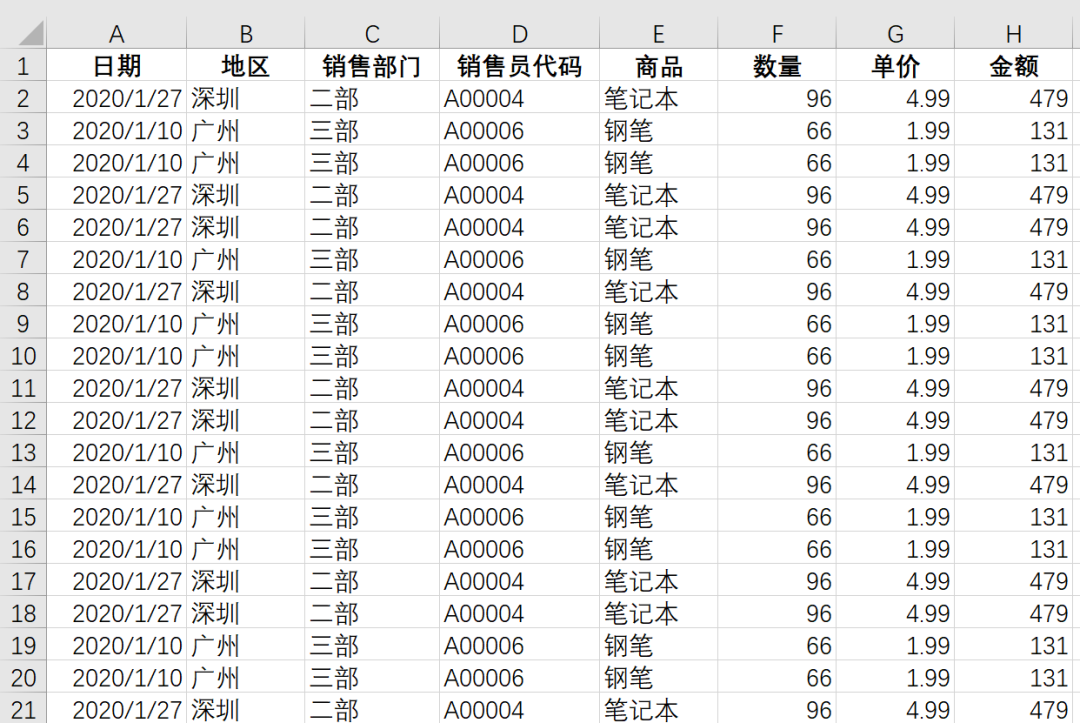
1.获取动态数据源
可通过插入表格来搞定。
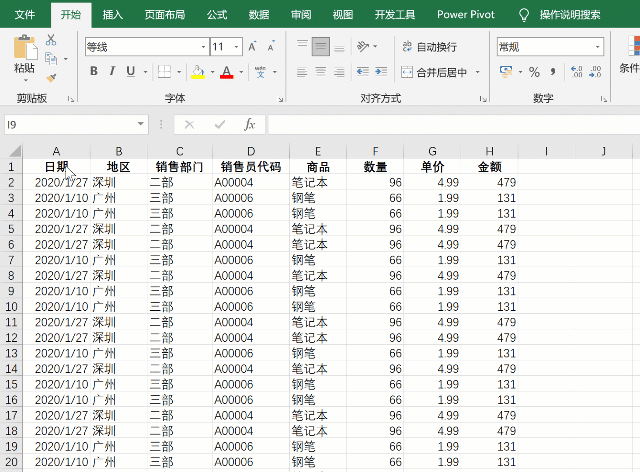
2.统计每个地区、每月的销售金额
可使用透视表进行统计:
选择A1,点击插入透视表,将日期拉至行区域,将地区拉至筛选区域,将金额拉至值区域。
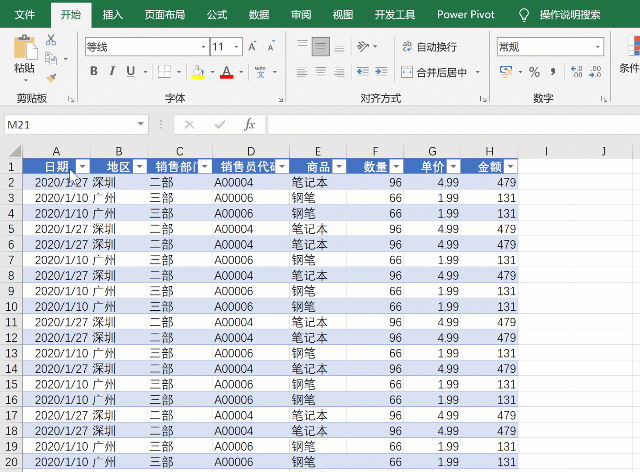
之后选中任意的日期,鼠标右键,选择组合,按月组合。
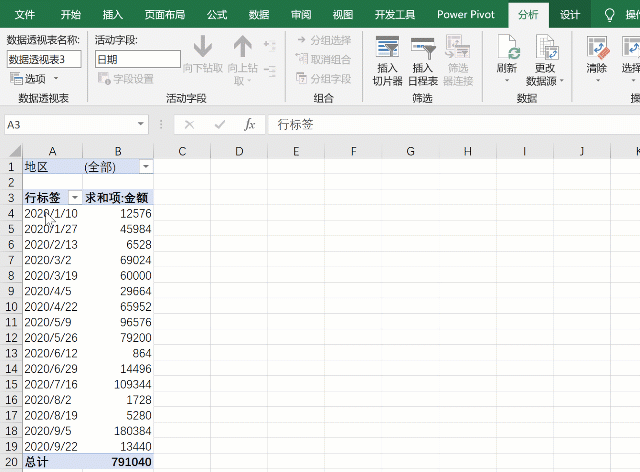
3.动态图表
按照透视表来创建柱形图。
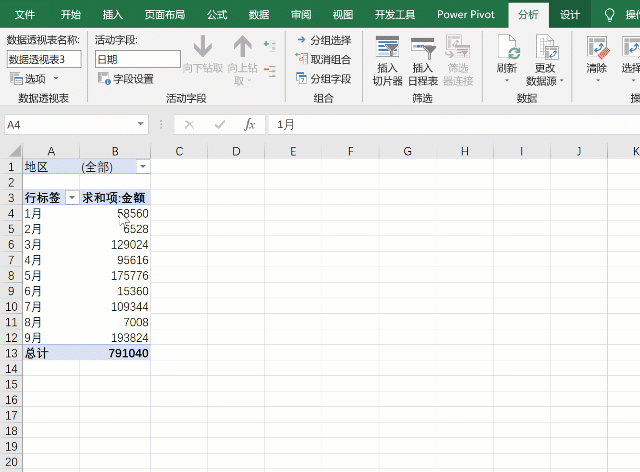
隐藏图表上面的所有按钮,再删除图例。
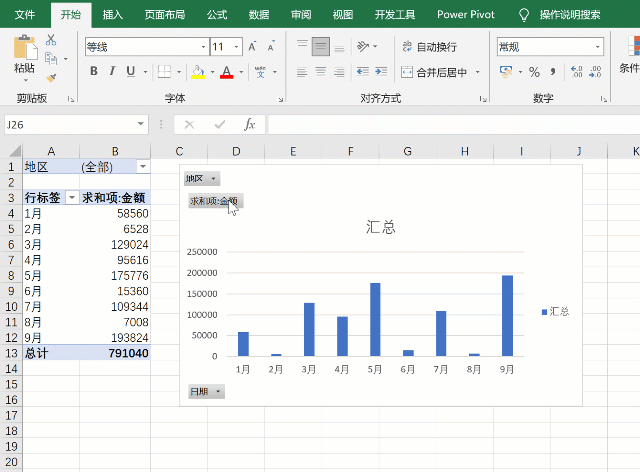
之后再筛选地区,图表也会随之一起变动。

之后选中标题,在编辑栏中,输入公式等于单元格。
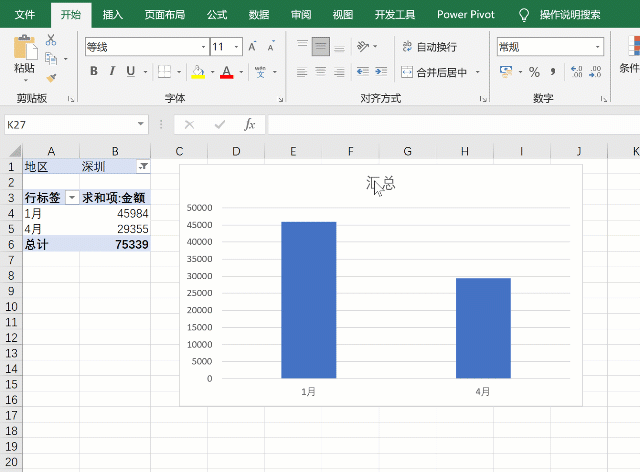
数据源中会新增一条记录。

鼠标右键刷新透视表,图表也会一起更新。
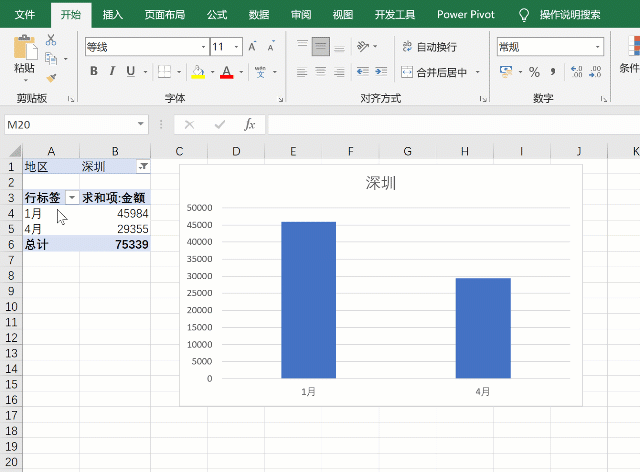
也可使用VBA代码来执行自动刷新,记得将工作簿另存为启用宏的工作簿。
Private Sub Workbook_SheetActivate(ByVal Sh As Object)ActiveWorkbook.RefreshAllEnd Sub



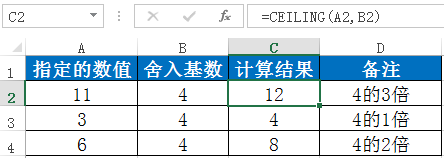
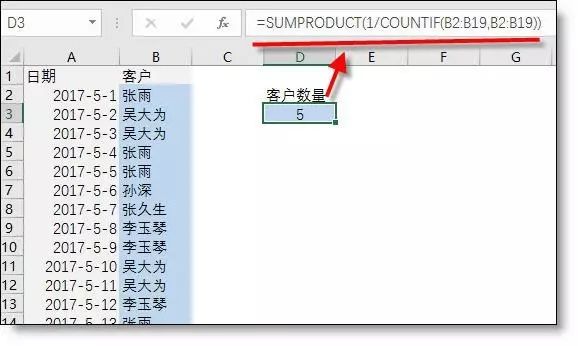

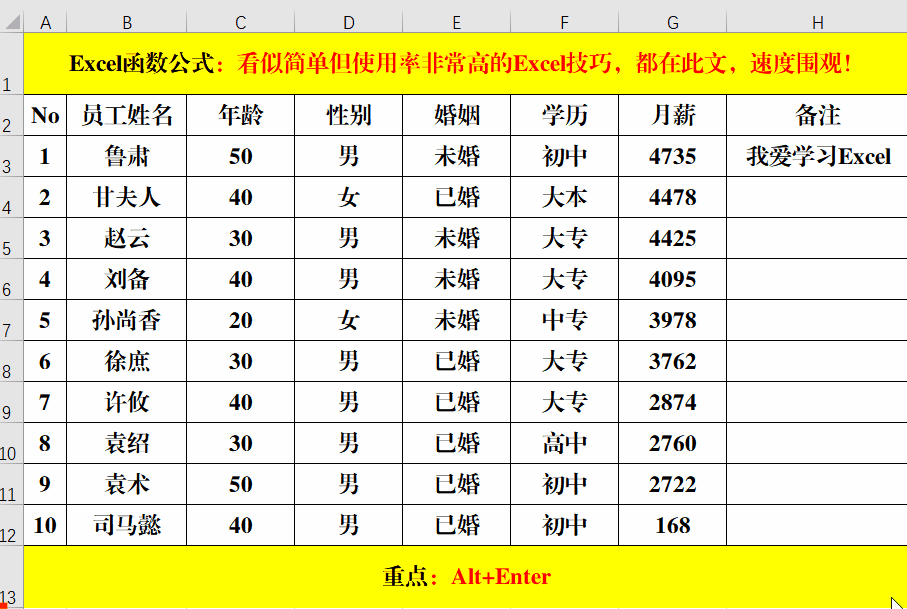

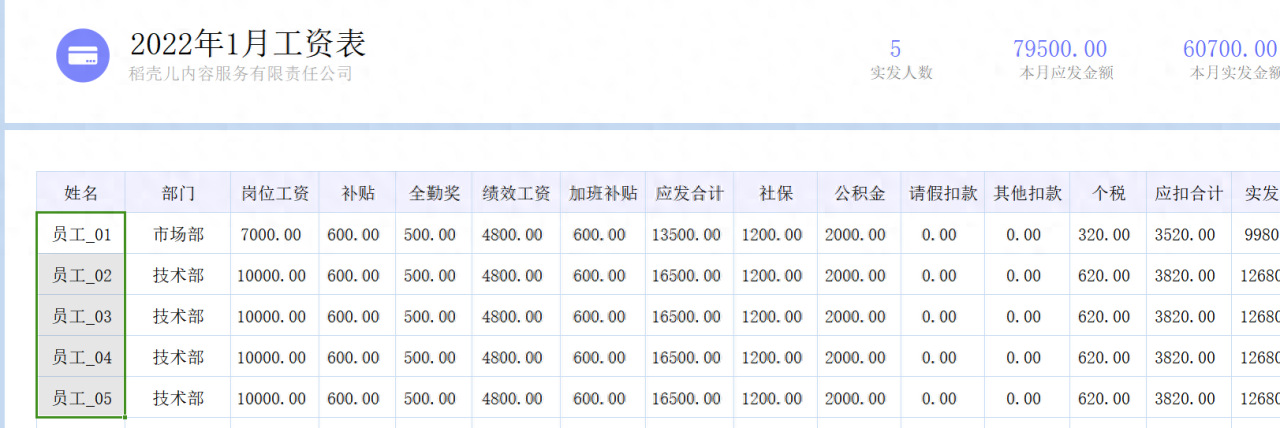
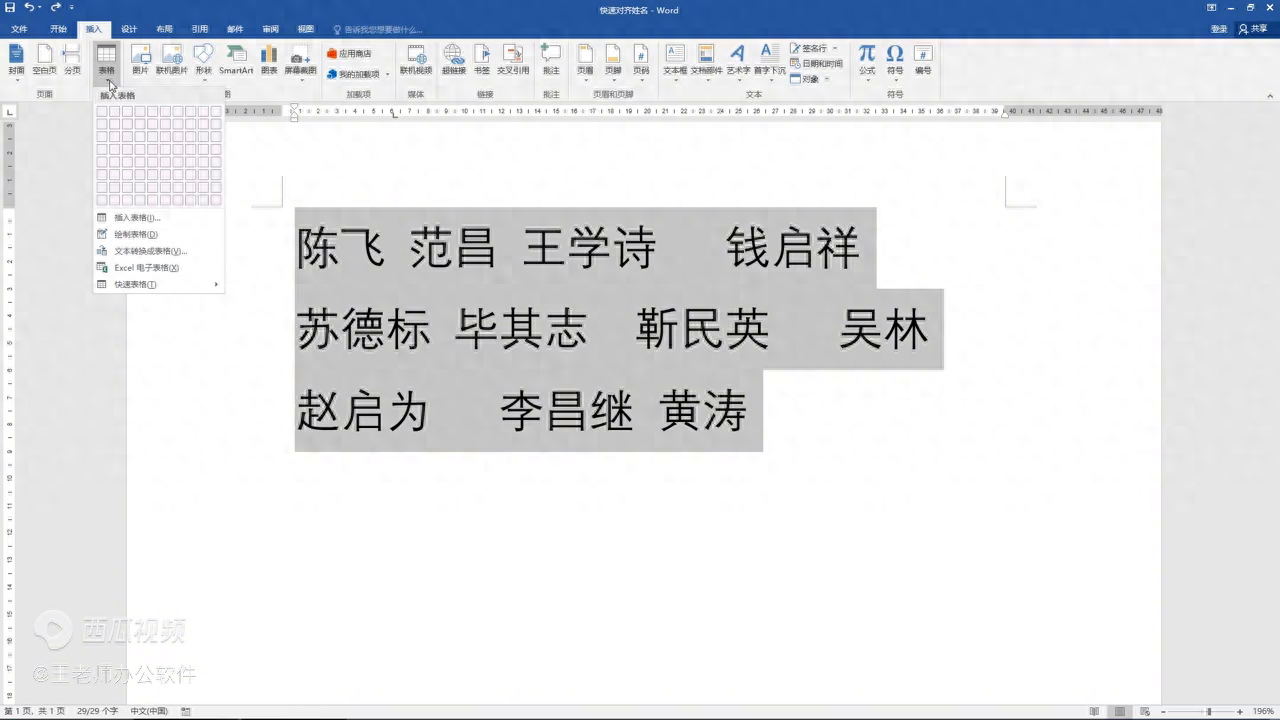
评论 (0)